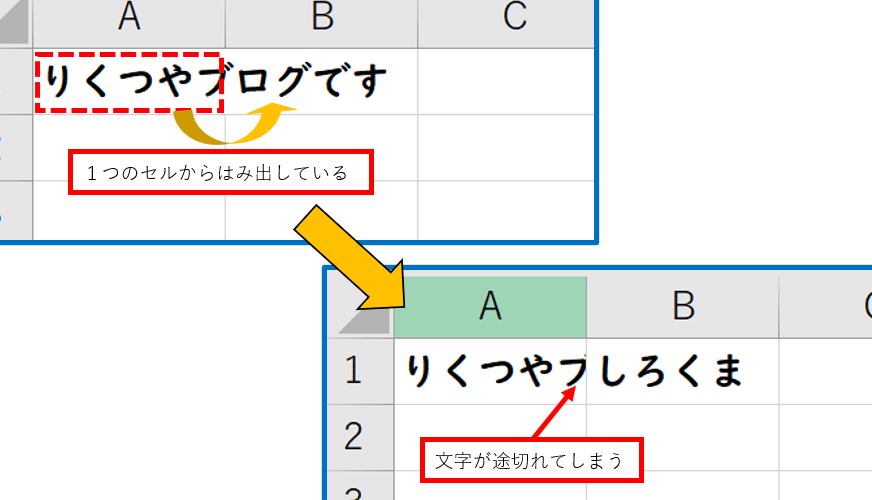Excelでセルをはみ出して表示する方法について、この記事では詳しく解説します。セル内の文字がはみ出して表示される問題は、Excelを使う上でよくある悩みです。特に、長い文字列や数字を入力していると、この問題が発生しやすくなります。しかし、Excelには、この問題を解決するための様々な方法が用意されています。この記事では、それらの方法を段階的に紹介し、はみ出たセルをきれいに表示する方法を身につけることができるようになります。また、はみ出たセルの対処法だけでなく、セルの表示設定に関する基本的な知識も学ぶことができるでしょう。是非、最後までお読みいただき、Excelでの作業がもっと快適になるヒントを得てください。
Excelでセルをはみ出して表示する方法!
Excelでセルをはみ出して表示する方法について詳しく説明します。この方法を利用することで、セルの内容がはみ出してしまう問題を解決することができます。
セルの幅や高さを自動調整する
セルの内容に応じて、セルの幅や高さを自動調整することができます。これにより、セルの内容がはみ出さずに表示されるようになります。
- はみ出しているセルを選択します。
- セルの境界線にマウスカーソルを合わせます。
- カーソルが二重矢印に変わったら、ダブルクリックします。
この操作を行うことで、セルの幅や高さが自動調整され、内容がはみ出さずに表示されます。
改行を入れる
セル内で改行を入れることで、はみ出している内容を表示できるようにする方法もあります。
- はみ出しているセルをダブルクリックして編集モードにします。
- 改行したい部分にカーソルを移動します。
- Alt + Enterキーを押して改行を入れます。
これにより、セル内で改行が反映され、内容がはみ出さずに表示されるようになります。
「テキストの折り返し」を有効にする
セルの「テキストの折り返し」機能を有効にすることで、セル内で自動的に改行が挿入され、はみ出す内容を表示できます。
- はみ出しているセルを選択します。
- ホームタブの「配置」グループで、「テキストの折り返し」ボタンをクリックします。
これにより、セル内の内容が自動的に折り返され、はみ出さずに表示されるようになります。
セルの結合
複数のセルを結合して一つのセルにすることで、はみ出している内容を表示するスペースを確保する方法もあります。
- 結合したいセルを選択します。
- ホームタブの「配置」グループで、「セルの結合」ボタンをクリックします。
これにより、選択したセルが一つに結合され、内容がはみ出さずに表示されるようになります。
フォントサイズを変更する
セル内のフォントサイズを変更することで、はみ出している内容を収まるように調整することもできます。
- はみ出しているセルを選択します。
- ホームタブの「フォント」グループで、フォントサイズを変更します。
フォントサイズを小さくすることで、セル内に内容が収まるように表示されますが、読みやすさが低下する場合がありますので、適切なサイズを選択してください。
| 方法 | 説明 |
|---|---|
| セルの幅や高さを自動調整する | セルの内容に応じて、幅や高さを自動調整します。 |
| 改行を入れる | セル内で改行を入れることで、はみ出している内容を表示します。 |
| 「テキストの折り返し」を有効にする | セル内で自動的に改行が挿入され、はみ出す内容を表示します。 |
| セルの結合 | 複数のセルを結合して一つのセルにすることで、はみ出している内容を表示するスペースを確保します。 |
| フォントサイズを変更する | セル内のフォントサイズを変更することで、はみ出している内容を収まるように調整します。 |
Excelでセルをはみ出して表示させるにはどうすればいいですか?
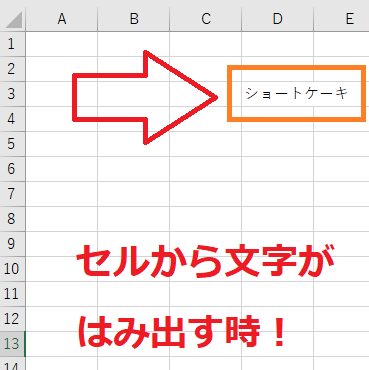
Excelでセルをはみ出して表示させるには、以下の手順を実行します。
セルの幅や高さを自動調整する
- はみ出しているセルを選択します。
- ホームタブのセルグループにある書式をクリックします。
- セルの自動調整を選択し、行の高さを自動調整または列の幅を自動調整をクリックします。
テキストの折り返しを設定する
- はみ出しているセルを選択します。
- ホームタブの配置グループにあるテキストの折り返しをクリックします。
- これにより、セルの幅を超えるテキストが自動的に複数行に折り返されます。
セルの結合を行う
- はみ出ているセルと結合させたいセルを選択します。
- ホームタブの配置グループにあるセルの結合をクリックします。
- 結合して中央揃えを選択すると、選択したセルが1つのセルに結合され、テキストが中央揃えで表示されます。
エクセルでセルを超えて文字を表示するには?

エクセルでセルを超えて文字を表示する方法は、以下の通りです。
セルの結合
セルの結合は、複数のセルを一つにまとめることで、文字がセルを超えて表示されるようになります。セルの結合を行う手順は、以下の通りです。
- 結合したいセルを選択する。
- ホームタブの
配置グループにあるセルの書式設定をクリックする。 - セルの結合オプションを選択する。
文字列の折り返し
文字列の折り返しは、セル内で文字が収まるように自動的に改行を挿入する機能です。この機能を有効にする手順は、以下の通りです。
- 折り返しを適用したいセルを選択する。
- ホームタブの
配置グループにあるセルの書式設定をクリックする。 - 文字列の折り返しオプションを選択する。
セルの幅や高さの調整
セルの幅や高さを調整することで、文字が収まるようにセルのサイズを変更することができます。セルのサイズを調整する手順は、以下の通りです。
- サイズを変更したいセルを選択する。
- セルの境界線にカーソルを置き、ダブル矢印が表示されることを確認する。
- ダブル矢印をドラッグして、セルの幅や高さを調整する。
Excelで枠からはみ出した文字列を枠内に収めるには?
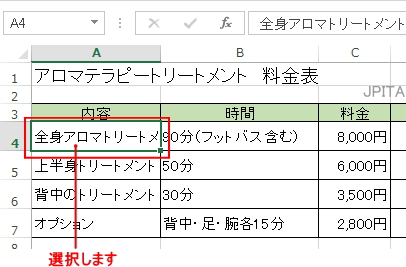
Excelで枠からはみ出した文字列を枠内に収める方法は以下の通りです。
セルの幅を調整する
セルの幅を調整して、文字列が枠内に収まるようにする方法が最も簡単です。以下の手順で操作してください。
- はみ出た文字列のセルを選択します。
- セルの右側の境界線にカーソルを合わせます。
- カーソルが二重矢印に変わったら、ドラッグしてセルの幅を調整します。
改行を入れる
文字列の中に改行を入れることで、1行の文字数を減らし、枠内に収まるようにする方法もあります。以下の手順で操作してください。
- はみ出た文字列のセルをダブルクリックして、セル内を編集モードにします。
- 改行したい位置にカーソルを置き、Alt + Enterキーを押して改行を入れます。
- 改行を入れることで、文字列が枠内に収まります。
文字の大きさを変更する
文字の大きさを小さくすることで、文字列が枠内に収まるようにする方法もあります。以下の手順で操作してください。
- はみ出た文字列のセルを選択します。
- 上部のリボンからホームタブを開き、フォントサイズを変更します。
- 文字の大きさが小さくなり、文字列が枠内に収まります。
エクセルで長文の文字が隠れてしまったのですが、どうすれば表示できますか?
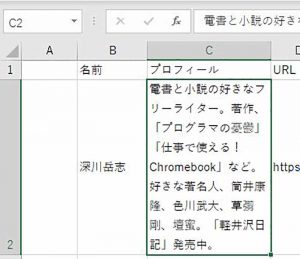
エクセルで長文の文字が隠れてしまった場合、以下の方法で表示することができます。
セルの幅を調整する
エクセルのセルで文字が隠れてしまう主な原因は、セルの幅が狭すぎることです。セルの幅を調整することで、長文の文字を全て表示することができます。
- セルを選択します。
- セルの境界線にカーソルを合わせます。
- カーソルが二重の矢印に変わったら、ドラッグしてセルの幅を調整します。
折り返し機能を使う
セルの幅を変更したくない場合は、折り返し機能を使って長文を表示することができます。折り返し機能を有効にすると、セルの高さに合わせて文字が折り返されて表示されます。
- セルを選択します。
- ホームタブの「配置」グループにある「折り返し」をクリックします。
- セルの高さが自動的に調整されて、長文の文字が全て表示されます。
ズーム機能を使う
上記の方法で文字が表示されない場合や、一時的に全体を確認したい場合は、ズーム機能を使って表示範囲を変更することができます。
- 表示タブの「ズーム」グループにある「ズーム」をクリックします。
- ズームのダイアログで、任意の倍率を選択または入力します。
- ズームを適用すると、エクセルの表示が拡大または縮小され、隠れていた文字が表示されることがあります。
詳細情報
Excelでセルをはみ出して表示する方法は?
セル内のテキストがはみ出してしまう場合は、以下の手順で表示することができます。まず、該当するセルを選択し、右クリックして「セルの書式設定」をクリックします。「配置」タブを開き、「折り返してすべて表示」にチェックを入れます。これにより、セルの幅を超えたテキストは自動的に折り返して表示されるようになります。
セルの高さは自動的に調整されるの?
自動的にセルの高さを調整させるには、行の境界線にカーソルを合わせ、ダブルクリックします。これにより、セルの内容に応じて高さが自動調整されます。ただし、折り返し表示に設定されている場合、テキストがはみ出ていなければ高さは調整されませんのでご注意ください。
セルの幅を手動で変更する方法は?
セルの幅を手動で変更するには、列の境界線にカーソルを合わせ、クリックしてドラッグします。これにより、セルの幅を任意のサイズに変更することができます。また、列全体の幅を変更する場合は、列のヘッダーをクリックして選択し、右クリックして「列の幅」を選択します。それから、希望のサイズを入力してください。
複数のセルを一度に折り返し表示にする方法は?
複数のセルを一度に折り返し表示にするには、対象のセル範囲を選択し、右クリックして「セルの書式設定」をクリックします。「配置」タブを開き、「折り返してすべて表示」にチェックを入れます。これにより、選択したセル範囲のすべてのセルでテキストが折り返して表示されるようになります。